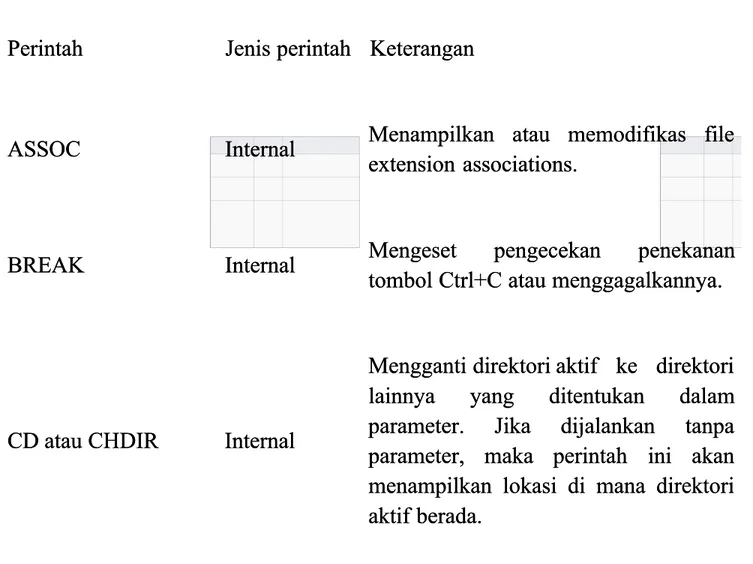RENCANA PELAKSANAAN
RENCANA PELAKSANAAN PEMBELAJARANPEMBELAJARAN
Nama Sekolah
Nama Sekolah : SMK Terpau AL-Ittihad MU: SMK Terpau AL-Ittihad MU Mata
Mata Pelajaran Pelajaran : : Teknik Teknik Komputer Komputer Dan Dan Jaringan Jaringan DasarDasar Komp.
Komp. Keahlian Keahlian : : Teknik Teknik Rekayasa Rekayasa Perangkat Perangkat Lunak Lunak (RPL)(RPL) Kelas/Semester
Kelas/Semester : : X X / / 11 Tahun
Tahun Pelajaran Pelajaran : : 2017/20182017/2018 Alokasi
Alokasi Waktu Waktu : : 12X45Menit 12X45Menit (3JP)(3JP)
A.
A. Kompetensi Inti *)Kompetensi Inti *) 1.
1. PengetahuanPengetahuan
Memahami, menerapkan, menganalisis, dan mengevaluasi tentang pengetahuan Memahami, menerapkan, menganalisis, dan mengevaluasi tentang pengetahuan faktual, konseptual, operasional dasar, dan metakognitif sesuai dengan bidang dan faktual, konseptual, operasional dasar, dan metakognitif sesuai dengan bidang dan lingkup kerja Teknik Komputer dan Jaringan pada tingkat teknis, spesifik, detil, lingkup kerja Teknik Komputer dan Jaringan pada tingkat teknis, spesifik, detil, dan kompleks, berkenaan dengan ilmu pengetahuan, teknologi, seni, budaya, dan dan kompleks, berkenaan dengan ilmu pengetahuan, teknologi, seni, budaya, dan humaniora dalam konteks pengembangan potensi diri sebagai bagian dari humaniora dalam konteks pengembangan potensi diri sebagai bagian dari keluarga, sekolah, dunia kerja, warga masyarakat nasional, regional, dan keluarga, sekolah, dunia kerja, warga masyarakat nasional, regional, dan internasional.
internasional. 2.
2. KeterampilanKeterampilan
Melaksanakan tugas spesifik dengan menggunakan alat, informasi, dan prosedur Melaksanakan tugas spesifik dengan menggunakan alat, informasi, dan prosedur kerja yang lazim dilakukan serta memecahkan masalah sesuai dengan bidang kerja yang lazim dilakukan serta memecahkan masalah sesuai dengan bidang kerja
kerja Teknik Komputer dan Jaringan.Teknik Komputer dan Jaringan. Menampilkan kinerja di bawah bimbingan Menampilkan kinerja di bawah bimbingan dengan mutu dan kuantitas yang terukur sesuai dengan standar kompetensi kerja. dengan mutu dan kuantitas yang terukur sesuai dengan standar kompetensi kerja. Menunjukkan keterampilan menalar, mengolah, dan menyaji secara efektif, Menunjukkan keterampilan menalar, mengolah, dan menyaji secara efektif, kreatif, produktif, kritis, mandiri, kolaboratif, komunikatif, dan solutif dalam kreatif, produktif, kritis, mandiri, kolaboratif, komunikatif, dan solutif dalam ranah abstrak terkait dengan pengembangan dari yang dipelajarinya di sekolah, ranah abstrak terkait dengan pengembangan dari yang dipelajarinya di sekolah, serta mampu melaksanakan tugas spesifik di bawah pengawasan langsung.
serta mampu melaksanakan tugas spesifik di bawah pengawasan langsung.
Menunjukkan keterampilan mempersepsi, kesiapan, meniru, membiasakan, gerak Menunjukkan keterampilan mempersepsi, kesiapan, meniru, membiasakan, gerak mahir, menjadikan gerak alami dalam ranah konkret terkait dengan mahir, menjadikan gerak alami dalam ranah konkret terkait dengan pengembangan
pengembangan dari dari yang yang dipelajarindipelajarinya ya di di sekolah, sekolah, serta serta mampu mampu melaksanakanmelaksanakan tugas spesifik di bawah pengawasan langsung
tugas spesifik di bawah pengawasan langsung
B.
B. Kompetensi Dasar *)Kompetensi Dasar *) 1.
1. KD pada KI pengetahuanKD pada KI pengetahuan 3.5
3.5 Menerapkan instalasi system operasiMenerapkan instalasi system operasi 2.
2. KD pada KI keterampilanKD pada KI keterampilan 4.5 Menginstalasi system operasi 4.5 Menginstalasi system operasi Indikator Pencapaian Kompetensi Indikator Pencapaian Kompetensi
1.
3.5.1.
3.5.1. Menjelaskan prinsip dasar sistem operasiMenjelaskan prinsip dasar sistem operasi 3.5.2.
3.5.2. Mengklasifikasikan jenis-jenis sistem operasiMengklasifikasikan jenis-jenis sistem operasi 3.5.3.
3.5.3. Menjelaskan perintah dasar sistem operasiMenjelaskan perintah dasar sistem operasi 3
3 Indikator KD pada KI keterampilanIndikator KD pada KI keterampilan 4.5.1.
4.5.1. Melakukan instalasi sistem operasi proprietary dan opensource berbasisMelakukan instalasi sistem operasi proprietary dan opensource berbasis GUI
GUI 4.5.2.
4.5.2. Melakukan instalasi sistem operasi opensource berbasis command lineMelakukan instalasi sistem operasi opensource berbasis command line interface
interface 4.5.3.
4.5.3. Melakukan pengujian hasil instalasi sistem operasiMelakukan pengujian hasil instalasi sistem operasi 4.5.4.
4.5.4. Menggunakan perintah-perintah dasar sistem operasi proprietary danMenggunakan perintah-perintah dasar sistem operasi proprietary dan opensource
opensource 4.5.5.
4.5.5. Membuat laporan hasil instalasi sistem operasiMembuat laporan hasil instalasi sistem operasi
C.
C. Tujuan PembelajaranTujuan Pembelajaran 1.
1. Siswa Mengetahui Prinsip Dasar Sistem OprasiSiswa Mengetahui Prinsip Dasar Sistem Oprasi 2.
2. Siswa Mampu Mengklasifikasikan Jenis-Jenis Sistem OprasiSiswa Mampu Mengklasifikasikan Jenis-Jenis Sistem Oprasi 3.
3. Siswa Mengetahui Printah Dasar Sistem OprasiSiswa Mengetahui Printah Dasar Sistem Oprasi 4.
4. Siswa Mampu Melakukan Instalasi Sistem Oprasi Berbasis GUISiswa Mampu Melakukan Instalasi Sistem Oprasi Berbasis GUI 5.
5. Siswa Mampu Melakukan Instalasi Sistem Oprasi Berbasis CLISiswa Mampu Melakukan Instalasi Sistem Oprasi Berbasis CLI 6.
6. Siswa Mampu Melakukan Pengujian hasil Instalasi Sistem OprasiSiswa Mampu Melakukan Pengujian hasil Instalasi Sistem Oprasi 7.
7. Siswa Mampu melakukan Printah Dasar Sistem OprasiSiswa Mampu melakukan Printah Dasar Sistem Oprasi 8.
8. Siswa Mampu Membuat laporan hasil sistem oprasiSiswa Mampu Membuat laporan hasil sistem oprasi D.
D. Materi PembelajaranMateri Pembelajaran
1.DASAR SISTEM OPRASI 1.DASAR SISTEM OPRASI PENGERTIAN SISTEM OPRASI PENGERTIAN SISTEM OPRASI
Pengertian sistem operasi secara umum ialah pengelola seluruh sumber daya yang Pengertian sistem operasi secara umum ialah pengelola seluruh sumber daya yang terdapat pada sistem komputer dan menyediakan sekumpulan layanan (system terdapat pada sistem komputer dan menyediakan sekumpulan layanan (system calls) ke pemakai sehingga memudahkan dan menyamankan penggunaan serta calls) ke pemakai sehingga memudahkan dan menyamankan penggunaan serta pemanfaatan
pemanfaatan sumber-daya sumber-daya sistem sistem komputer. komputer. Sistem Sistem operasi operasi Komputer Komputer adalahadalah perangkat
perangkat lunak lunak komputer komputer atau atau software software yang yang bertugas bertugas untuk untuk melakukan melakukan kontrolkontrol dan manajemen perangkat keras dan juga operasi-operasi dasar sistem, termasuk dan manajemen perangkat keras dan juga operasi-operasi dasar sistem, termasuk menjalankan software aplikasi seperti program-program pengolah data yang bisa menjalankan software aplikasi seperti program-program pengolah data yang bisa digunakan untuk mempermudah kegiatan manusia. Sistem Operasi dalam bahasa digunakan untuk mempermudah kegiatan manusia. Sistem Operasi dalam bahasa Inggrisnya disebut Operating System, atau biasa di singkat dengan OS.
Inggrisnya disebut Operating System, atau biasa di singkat dengan OS. Sistem Komputer Terdiri Dari :
3.5.1.
3.5.1. Menjelaskan prinsip dasar sistem operasiMenjelaskan prinsip dasar sistem operasi 3.5.2.
3.5.2. Mengklasifikasikan jenis-jenis sistem operasiMengklasifikasikan jenis-jenis sistem operasi 3.5.3.
3.5.3. Menjelaskan perintah dasar sistem operasiMenjelaskan perintah dasar sistem operasi 3
3 Indikator KD pada KI keterampilanIndikator KD pada KI keterampilan 4.5.1.
4.5.1. Melakukan instalasi sistem operasi proprietary dan opensource berbasisMelakukan instalasi sistem operasi proprietary dan opensource berbasis GUI
GUI 4.5.2.
4.5.2. Melakukan instalasi sistem operasi opensource berbasis command lineMelakukan instalasi sistem operasi opensource berbasis command line interface
interface 4.5.3.
4.5.3. Melakukan pengujian hasil instalasi sistem operasiMelakukan pengujian hasil instalasi sistem operasi 4.5.4.
4.5.4. Menggunakan perintah-perintah dasar sistem operasi proprietary danMenggunakan perintah-perintah dasar sistem operasi proprietary dan opensource
opensource 4.5.5.
4.5.5. Membuat laporan hasil instalasi sistem operasiMembuat laporan hasil instalasi sistem operasi
C.
C. Tujuan PembelajaranTujuan Pembelajaran 1.
1. Siswa Mengetahui Prinsip Dasar Sistem OprasiSiswa Mengetahui Prinsip Dasar Sistem Oprasi 2.
2. Siswa Mampu Mengklasifikasikan Jenis-Jenis Sistem OprasiSiswa Mampu Mengklasifikasikan Jenis-Jenis Sistem Oprasi 3.
3. Siswa Mengetahui Printah Dasar Sistem OprasiSiswa Mengetahui Printah Dasar Sistem Oprasi 4.
4. Siswa Mampu Melakukan Instalasi Sistem Oprasi Berbasis GUISiswa Mampu Melakukan Instalasi Sistem Oprasi Berbasis GUI 5.
5. Siswa Mampu Melakukan Instalasi Sistem Oprasi Berbasis CLISiswa Mampu Melakukan Instalasi Sistem Oprasi Berbasis CLI 6.
6. Siswa Mampu Melakukan Pengujian hasil Instalasi Sistem OprasiSiswa Mampu Melakukan Pengujian hasil Instalasi Sistem Oprasi 7.
7. Siswa Mampu melakukan Printah Dasar Sistem OprasiSiswa Mampu melakukan Printah Dasar Sistem Oprasi 8.
8. Siswa Mampu Membuat laporan hasil sistem oprasiSiswa Mampu Membuat laporan hasil sistem oprasi D.
D. Materi PembelajaranMateri Pembelajaran
1.DASAR SISTEM OPRASI 1.DASAR SISTEM OPRASI PENGERTIAN SISTEM OPRASI PENGERTIAN SISTEM OPRASI
Pengertian sistem operasi secara umum ialah pengelola seluruh sumber daya yang Pengertian sistem operasi secara umum ialah pengelola seluruh sumber daya yang terdapat pada sistem komputer dan menyediakan sekumpulan layanan (system terdapat pada sistem komputer dan menyediakan sekumpulan layanan (system calls) ke pemakai sehingga memudahkan dan menyamankan penggunaan serta calls) ke pemakai sehingga memudahkan dan menyamankan penggunaan serta pemanfaatan
pemanfaatan sumber-daya sumber-daya sistem sistem komputer. komputer. Sistem Sistem operasi operasi Komputer Komputer adalahadalah perangkat
perangkat lunak lunak komputer komputer atau atau software software yang yang bertugas bertugas untuk untuk melakukan melakukan kontrolkontrol dan manajemen perangkat keras dan juga operasi-operasi dasar sistem, termasuk dan manajemen perangkat keras dan juga operasi-operasi dasar sistem, termasuk menjalankan software aplikasi seperti program-program pengolah data yang bisa menjalankan software aplikasi seperti program-program pengolah data yang bisa digunakan untuk mempermudah kegiatan manusia. Sistem Operasi dalam bahasa digunakan untuk mempermudah kegiatan manusia. Sistem Operasi dalam bahasa Inggrisnya disebut Operating System, atau biasa di singkat dengan OS.
Inggrisnya disebut Operating System, atau biasa di singkat dengan OS. Sistem Komputer Terdiri Dari :
Jika dilihat sebagai lapisan, maka sistem operasi merupakan lapisan penghubung Jika dilihat sebagai lapisan, maka sistem operasi merupakan lapisan penghubung antara hardware dan software.
antara hardware dan software. Fungsi Dasar
Fungsi Dasar
Sistem komputer pada dasarnya terdiri dari empat komponen utama, yaitu Sistem komputer pada dasarnya terdiri dari empat komponen utama, yaitu perangkat-keras,
perangkat-keras, program program aplikasi, aplikasi, sistem-operasi, sistem-operasi, dan dan para para pengguna. pengguna. SistemSistem operasi berfungsi untuk mengatur dan mengawasi penggunaan perangkat keras operasi berfungsi untuk mengatur dan mengawasi penggunaan perangkat keras oleh berbagai program aplikasi serta para pengguna. Sistem Operasi komputer oleh berbagai program aplikasi serta para pengguna. Sistem Operasi komputer merupakan software pada lapisan pertama yang diletakkan pada memori merupakan software pada lapisan pertama yang diletakkan pada memori komputer, (memori komputer dalam hal ini ada Hardisk, bukan memory ram) komputer, (memori komputer dalam hal ini ada Hardisk, bukan memory ram) pada
pada saat saat komputer komputer dinyalakan. dinyalakan. Sedangkan Sedangkan software-software software-software lainnya lainnya dijalankandijalankan setelah Sistem Operasi Komputer berjalan, dan Sistem Operasi akan melakukan setelah Sistem Operasi Komputer berjalan, dan Sistem Operasi akan melakukan layanan inti umum untuk software-software itu. Layanan inti umum tersebut layanan inti umum untuk software-software itu. Layanan inti umum tersebut seperti akses ke disk, manajemen memori, skeduling task, dan antar-muka user. seperti akses ke disk, manajemen memori, skeduling task, dan antar-muka user. Sehingga masing-masing software tidak perlu lagi melakukan tugas-tugas inti Sehingga masing-masing software tidak perlu lagi melakukan tugas-tugas inti umum tersebut, karena dapat dilayani dan dilakukan oleh Sistem Operasi. Bagian umum tersebut, karena dapat dilayani dan dilakukan oleh Sistem Operasi. Bagian kode yang melakukan tugas-tugas inti dan umum tersebut dinamakan dengan kode yang melakukan tugas-tugas inti dan umum tersebut dinamakan dengan kernel suatu Sistem Operasi.
kernel suatu Sistem Operasi. 2.
2. JENIS JENIS SISTEM OPRASIJENIS JENIS SISTEM OPRASI
Sistem operasi (Operating system) yang digunakan di komputer Dengan Sistem operasi (Operating system) yang digunakan di komputer Dengan perkembangan
perkembangan teknologi teknologi yang yang sangat sangat pesat pesat ini ini banyak banyak perangkat perangkat perangkat perangkat barubaru bermunculan
bermunculan dan dan diciptakan diciptakan dengan dengan keungulan keungulan dari dari masing masing masing masing OS OS atauatau Operating systemnya. Sehingga banyak pengembanga sistem operasi bermunculan Operating systemnya. Sehingga banyak pengembanga sistem operasi bermunculan yang. Maka sistem operasi banyak terdapat jenisnya dengan perbedaan dari yang. Maka sistem operasi banyak terdapat jenisnya dengan perbedaan dari masing masing sistemnya yang mebuat para user memiliki banyak pilihan tentang masing masing sistemnya yang mebuat para user memiliki banyak pilihan tentang OS y
OS yang akan ang akan mereka gunakan.Jenis Sistem mereka gunakan.Jenis Sistem Oprasi Diantaranya :Oprasi Diantaranya : 1. Microsoft DOS (Disk Operating System)
1. Microsoft DOS (Disk Operating System) adalah salah satu sistem operasi adalah salah satu sistem operasi yang banyak digunakan oleh komputer IMB-PC maupun oleh komputer yang yang banyak digunakan oleh komputer IMB-PC maupun oleh komputer yang kampatibel dengan OS Microsoft DOS. Mic DOS dilauching pertama kali di kampatibel dengan OS Microsoft DOS. Mic DOS dilauching pertama kali di tahun 1981. OS ini dibuat oleh tim petterson dari perusahaan Seatle Computer tahun 1981. OS ini dibuat oleh tim petterson dari perusahaan Seatle Computer Products(SCT) sebelum dikembangkan oleh Microsoft.
Products(SCT) sebelum dikembangkan oleh Microsoft. 2. Windows
2. Windows adalah salah satu OS yang paling banyak digunakan saat ini. Pada adalah salah satu OS yang paling banyak digunakan saat ini. Pada tahun 1990
tahun 1990 Windows dikeluarkan Windows dikeluarkan pertama kali pertama kali oleh Perusahaan oleh Perusahaan MicrosoftMicrosoft Corporation yang dinamai dengan windows 3.0 yang berbasis GUI. Ada banyak Corporation yang dinamai dengan windows 3.0 yang berbasis GUI. Ada banyak sekali versi yang dikeluarkan oleh windows tapi yang paling banyak digunakan sekali versi yang dikeluarkan oleh windows tapi yang paling banyak digunakan belakangan
belakangan ini ini yaitu yaitu versi: versi: windows windows 7, 7, windows windows 8, 8, dan dan versi versi terbarunya terbarunya yaituyaitu windows 10. Windows sendiri menawarkan kemudahan cara pengoperasiannya windows 10. Windows sendiri menawarkan kemudahan cara pengoperasiannya bagi para User.
bagi para User.
3. Macintosh (Mac OS)
3. Macintosh (Mac OS) adalah Operating system yang diciptakan khusus untuk adalah Operating system yang diciptakan khusus untuk komputer macintosh serta OS ini tidak kompatibel dengan Personal Computer komputer macintosh serta OS ini tidak kompatibel dengan Personal Computer yang berbasi IMB. MAC OS pertamakali dikenalkan secara public pada tahun yang berbasi IMB. MAC OS pertamakali dikenalkan secara public pada tahun 1984, Os ini dibuat oleh Apple Computer
4. Linux
4. Linux merupakan merupakan salah salah satu satu OS yang OS yang bertipe bertipe Unix Unix modular. modular. LinuxLinux diperkirakan dikembangkan sekitar tahu 1970-an hingga 1980-an. Linux diperkirakan dikembangkan sekitar tahu 1970-an hingga 1980-an. Linux menggunakan kernel Monolitik. Perbedaan OS linux dari disistem operasi yang menggunakan kernel Monolitik. Perbedaan OS linux dari disistem operasi yang lain yaitu OS ini memiliki kernel dan komponen-komponen yang terbuka.
lain yaitu OS ini memiliki kernel dan komponen-komponen yang terbuka. 5. Unix
5. Unix merupakan OS yang banyak digunakan di komputer supercomputer dan merupakan OS yang banyak digunakan di komputer supercomputer dan mainframe, atau lebih tepatnya di perusahaan besar yang menggunakan mainframe, atau lebih tepatnya di perusahaan besar yang menggunakan supercomputer untuk menglola data yang sangat besar.
supercomputer untuk menglola data yang sangat besar. 3.PRINTAH DASAR SISTEM OPRASI M-DOS
3.PRINTAH DASAR SISTEM OPRASI M-DOS
Microsoft DOS (Disk Operating System) adalah salah satu sistem operasi yang Microsoft DOS (Disk Operating System) adalah salah satu sistem operasi yang banyak
banyak digunakan digunakan oleh oleh komputer komputer IMB-PC IMB-PC maupun maupun oleh oleh komputer komputer yangyang kampatibel dengan OS Microsoft DOS. Mic DOS dilauching pertama kali di kampatibel dengan OS Microsoft DOS. Mic DOS dilauching pertama kali di tahun 1981. OS ini dibuat oleh tim petterson dari perusahaan Seatle Computer tahun 1981. OS ini dibuat oleh tim petterson dari perusahaan Seatle Computer Products(SCT) sebelum dikembangkan oleh Microsoft.
Products(SCT) sebelum dikembangkan oleh Microsoft. Perintah DOS
Perintah DOS adalah perintaadalah perintah-perintah yang h-perintah yang dapat dijaldapat dijalankan di dalamankan di dalam sistem sistem operasi
operasi DOS. DOS. Dalam sistem operasi DOS, terdapat dua jenis perintah, yakni: Dalam sistem operasi DOS, terdapat dua jenis perintah, yakni:
Perintah internal (Perintah internal (internal command internal command ), yakni perintah-perintah yang telah), yakni perintah-perintah yang telah dimasukkan ke dalam
dimasukkan ke dalam COMMAND.COM COMMAND.COM (interpreter perintah DOS),(interpreter perintah DOS), sehingga dapat langsung dieksekusi oleh kernel DOS, di mana saja.
sehingga dapat langsung dieksekusi oleh kernel DOS, di mana saja.
Perintah eksternal (Perintah eksternal (external command external command ), yakni perintah-perintah yang tidak), yakni perintah-perintah yang tidak dimasukkan ke dalam COMMAND.COM, dan membutuhkan sebuah berkas dimasukkan ke dalam COMMAND.COM, dan membutuhkan sebuah berkas yang dapat dieksekusi (berupa program DOS) yang harus terdapat yang dapat dieksekusi (berupa program DOS) yang harus terdapat dalam
dalam direktori direktori aktif.aktif.
Tabel berikut berisi perintah-perintah yang terdapat dalam MS-DOS. Tabel berikut berisi perintah-perintah yang terdapat dalam MS-DOS.
Perintah
Perintah Jenis Jenis perintah perintah KeteranganKeterangan
ASSOC Internal
ASSOC Internal Menampilkan atau memodifikas fileMenampilkan atau memodifikas file extension associations.
extension associations.
BREAK Internal
BREAK Internal Mengeset Mengeset pengecekan pengecekan penekananpenekanan tombol Ctrl+C atau menggagalkannya. tombol Ctrl+C atau menggagalkannya.
CD
CD atau atau CHDIR CHDIR InternalInternal
Mengganti
Mengganti direktori direktori aktif ke direktoriaktif ke direktori lainnya yang ditentukan dalam lainnya yang ditentukan dalam parameter.
parameter. Jika Jika dijalankan dijalankan tanpatanpa parameter,
parameter, maka maka perintah perintah ini ini akanakan menampilkan lokasi di mana direktori menampilkan lokasi di mana direktori aktif berada.
CHCP Internal
Jika dijalankan tanpa parameter, perintah ini akan menampilkan code page (kumpulan karakter) dalam bentuk angka yang sedang digunakan. Perintah ini juga dapat digunakan untuk mengganti code page untuk semua perangkat yang mendukung pergantian
kumpulan karakter.
CLS Internal
Membersihkan layar dan menempatkan kursor pada pojok kiri layar. Perintah ini tidak memiliki parameter.
COPY Internal
Menyalin satu atau beberapa berkas dari satu lokasi ke lokasi lainnya yang ditentukan. Perintah ini memiliki dua parameter, yakni parameter sumber berkas dan tujuan ke mana berkas akan
disalin.
CTTY Internal
Perintah ini akan mengganti perangkat terminal (terminal device/tty) yang digunakan untuk mengontrol komputer.
DATE Internal
Perintah ini akan menampilkan tanggal saat ini. Perintah ini juga dapat mengeset tanggal komputer.
DEL atau ERASE Internal
Menghapus berkas yang ditentukan dalam parameter. Parameter dapat berupa nama berkas atau beberapa nama berkas yang disusun menggunakan karakter wildcard.
DIR Internal
Jika digunakan tanpa parameter, perintah ini dapat menampilkan daftar berkas-berkas dan subdirektori yang terdapat di dalam direktori aktif. Berkas
ini memiliki satu parameter, yakni lokasi direktori di mana hendak menampilkan daftar isi direktori.
EXIT Internal
Keluar dari shell COMMAND.COM sekunder dan kembali lagi kepada COMMAND.COM primer.
LH atau LOADHIGH Internal Memuat sebuah program ke upper memory block.
LOCK Internal
Perintah ini mengizinkan akses langsung terhadap hard disk. Perintah ini hanya dimiliki oleh MS-DOS dalam Windows 95/98.
MKDIRatau MD Internal Membuat sebuah direktori dalam direktori aktif.
PATH Internal
Menentukan di mana MS-DOS harus mencari berkas-berkas yang dapat dieksekusi sebagai program.
PROMPT Internal Mengubah tampilan command
prompt MS-DOS.
RMDIRatau RD Internal
Menghapus sebuah direktori kosong. Akan gagal bila direktori tersebut mengandung berkas atau subdirektori lainnya. Gunakan perintah eksternal DELTREE untuk menghapus total sebuah tree direktori.
REN atau RENAME Internal
Mengubah nama sebuah atau beberapa berkas (dengan menggunakan
SET Internal
Menampilkan, menghapus atau mengeset variabel-variabel lingkungan. Umumnya, perintah ini dimasukkan ke dalam berkas AUTOEXEC.BAT.
TIME Internal Menampilkan atau mengeset waktu saat ini.
TYPE Internal
Menampilkan isi dari sebuah berkas (dalam bentuk teks) ke dalam standard output.
UNLOCK internal
Menonaktifkan akseshard disk secara langsung. Perintah ini hanya dimiliki oleh MS-DOS dalam Windows 95/98.
VER internal Menampilkan versi sistem operasi yang digunakan.
VERIFY internal
Memberi perintah pada sistem operasi agar melakukan verifikasi bahwa berkas-berkas yang ditulis ke dalam media penyimpanan telah sempurna ditulis, dan menampilkan status verifikasi. Perintah ini secara default dinyalakan oleh MS-DOS.
VOL internal Menampilkan nama label dari
sebuah volume atau partisi.
Penggunaan Perintah MS-DOS
Di bawah ini adalah beberapa perintah external pada Ms- Dos secara penggunaannya.
Fungsi: untuk menyiapkan pemeriksaan penekanan tombol Control-C(diaktifkan atau tidak diaktifkan)
Sintaks: Break On Atau Break Off Contoh: A:>Break off
Komentar: penekanan tomboh Control-C tidak akan menghentikan proses Chdir / CD
Fungsi: untuk mengubah direktori ke dalam path yang lain Sintaks: Chdir [path] Atau CD [path]
Contoh: A:>CD NamaSiswa
Komentar: berpindah dari path A:\ ke A:\NamaSiswa CLS
Fungsi: berguna untuk menghapus/ mengosongkan isi layar Sintaks: Cls
Contoh: A:>cls
Komentar: Semua jenis teks yang tampil di layar akan hilang, dan hanya menyisakan prompt MS-DOS dengan sebuah kursor.
Copy
Fungsi: fasilitas untuk menggandakan suatu file atau lebih ke dalam drive/ lokasi lain
Sintaks: Copy [drive:] [path1] [drive:] [path2] Contoh: A:>copy readme.txt B:
Komentar: menggandakan file readme.txt dari drive A: ke dalam drive B: Date
Fungsi: memunculkan / menetapkan tanggal pada jam internal komputer Sintaks: Date [mm-dd-yy]
Contoh: A:>Date 03-09-2010
Komentar: mengubah tanggal sistem menjadi tanggal 3 September 2010 Del
Fungsi: untuk menghapus file atau beberapa file yang dinyatakan Sintaks: Del [drive:] [path]
Contoh: A:>del help.*
Komentar: menghapus semua file yang bernama help dengan extension sembarang
Dir
Fungsi: Untuk menyalin suatu file atau lebih ke lokasi lain Sintaks: Dir [drive:] [path] [/p] [/w] [/s] [/o] [/b]
Contoh: A:>dir B: /w /onKomentar: semua file ditampilkan dalam drive B: dengan format tampilan melebar dan terurut nama file
/A: berguna untuk menampilkan file yang mempunyai attribute direktori, file system, file tersembunyi, read only file serta archiving file. Lebih simpelnya dengan cara menambahkan atribut ini maka semua file yang ada dalam direktori akan ditampilkan.
/B: berfungsi untuk menampilkan nama file saja. /D: untuk menampilkan file secara horizontal /L: untuk menampilkan nama file secara lowercase
/N: untuk menampilkan file dengan nama format panjang, tanpa /N nama folder “Program Files” menjadi “progra`1”.
/O [attr]: untuk menampilkan file dengan teratur sesuai urutan. -N: menampilkan file secara urut sesuai nama (alphabetic) -E: menampilkan file secara urut sesuai extension (alphabetic) -G: untuk menampilkan file urut sesuai group
-S: untuk menampilkan file urut sesuai ukuran file (dimulai dari terkecil) -D: untuk menampilkan file urut sesuai waktu (dimulai dari yang paling
lama)
/P untuk untuk mempause saat layer command prompt sudah penuh /Q: untuk menampilkan nama pemilik dari file
/S: untuk menampilkan folder beserta subdirectory dari file yang terdapat di dalamnya.
/W: untuk menampilkan file secara horizontal Mkdir / MD
Fungsi: digunakan untuk membuat suatu direktori Sintaks: MD [drive:] [path]
Contoh: A:>md program
Komentar: membuat direktori baru dalam drive A:, dengan path A:\program\ Path
Fungsi: untuk menyiapkan jejak pencarian sebuah perintah Sintaks: Path [drive:] [path] ; [drive:] [path]... Contoh: A:>Path \program; \data; \user
Komentar: MS-DOS akan melacak ketiga path ini untuk mencari suatu perintah
Prompt
Fungsi: untuk mengubah prompt dari MS-DOS Sintaks: Prompt [teks] [$karakter] ...
Contoh: A:>prompt Anda_di $p$g
Komentar: akan mengubah bentuk A:> menjadi Anda_di A:> Rename / ren
Fungsi: untuk mengubah nama suatu file
Sintaks: Ren [drive] [path] namafile1 namafile2 Contoh: A:>ren gambar.jpg image.jpg
Komentar: merubah nama file gambar.jpg menjadi image.jpg pada drive A: Rmdir / RD
Fungsi: untuk menghapus direktori dari struktur direktori kerja Sintaks: Rd [drive:] [path]
Komentar: menghapus direktori program dari drive A: Time
Fungsi: untuk menampilkan / menetapkan jam sistem Sintaks: Time [hh:mm:ss]
Contoh: A:>time
Komentar: menampilkan jam sistem sekarang ini. CD\
Fungsi: menuju/ mengembalikan ke direktori awal Sintaks: CD\
Contoh: A:>CD\
Komentar: mengembalikan ke direktori awal CD..
Fungsi: untuk kembali ke direktori 1 level di atasnya Sintaks: CD..
Contoh: A:>cd..
Komentar: mengembalikan ke direktori 1 level di atasnya Vol
Fungsi: untukmenampilkan label suatu drive dan serial numbernya Sintaks: Vol [drive:]
Contoh: A:>vol c:
Komentar: menampilkan label suatu drive dan serial numbernya. Title
Fungsi: untuk mengubah nama pada windows tittle dengan namau yang baru Sintaks: title [judul yang akan digantikan]
Contoh: A:>title perintah-perintah dasar dengan command prompt Komentar: mengganti nama pada windows title dengan nama baru Ver
Fungsi: untuk mengetahui versi windows yang dipakai Sintaks: ver
Contoh: A:>ver
Komentar: menampilkan versi windows yang dipakai Color (attr)
Fungsi: untuk mengubah warna pada background dan foreground pada command prompt
Sintaks: Color [nomor warna] Contoh: A:>color 5
Komentar: Attr : adalah parameter untuk warnanya
Attr terdiri dari 2 nilai hexadecimal yaitu nilai pertama untuk mengubah warna background dan nilai kedua untuk mengubah warna pada foreground.
Daftar warnanya adalah sebagai berikut ini : 0= warna hitam 1= warna biru 2= warna hijau 3= warna aqua 4= warna merah 5= warna ungu 6= warna kuning 7= warna putih 8= warna abu-abu 9= warna light blue A= warna light green B= warna Light Aqua C= warna Light Red D= warna Light Purple E= warna Light Yellow F= warna Bright White Edit
Fungsi: fasilitas text editor untuk dos Sintaks: edit
Contoh: A:>edit
Komentar: text editor pada dos Exit
Fungsi: perintah untuk keluar dari command prompt Sintaks: exit
Contoh: A:>exit
Komentar: keluar dari command prompt Tree
Untuk melihat atau menampilkan sebuah directory dengan semua directory yang ada didalamnya dalam bentuk diagram ( pohon ) dengan menggunakan perintah TREE . Contoh penggunaan dari perintah TREE ini adalah :
C:\ > TREE
C:\Praktikum> TREE Deltree
Untuk menghapus sebuah directory beserta seluruh isinya ( pohon directory ) menggunakan perintah DELTREE
C:\> DELTREE Praktikikum
Maka directory Praktikum beserta sub-sub directorynya akan terhapus
:ASSOC
Menampilkan atau mengubah asosiasi ekstensi file. AT
Menjadwalkan perintah dan program agar berjalan di komputer pada waktu tertentu.
ATTRIB
Menampilkan atau mengubah atribut suatu file. BREAK
Mengatur atau menghilangkan pemeriksaan extended CTRL+C. CACLS
Menampilkan atau mengubah daftar kontrol akses (ACLs) dari files. CALL
Memanggil sebuah program batch dari program batch yang lain. CD / CHDIR
Menampilkan nama atau mengubah direktori sekarang. CHCP
Menampilkan atau mengubah nomor active code page. CHKDSK
Memeriksa sebuah disket/harddisk dan menampilkan laporan status disket/harddisk tersebut.
CHKNTFS
Menampilkan atau mengubah proses pemeriksaan disket pada saat booting. CLS
Menghapus layar jendela command prompt. CMD
Menjalankan interpreter perintah Windows yang baru. COLOR
Mengubah warna teks dan latar pada command prompt. COMP
Membandingkan isi dari dua atau beberapa file. COMPACT
Menampilkan atau mengubah kompresi file pada partisi NTFS. CONVERT
Mengkonversi FAT ke NTFS. Anda tidak dapat mengkonversi drive yang sedang aktif.
COPY
Menyalin satu atau beberapa file ke lokasi lain. DATE
Menampilkan atau mengubah tanggal. DEL / ERASE
Menghapus satu atau beberapa file. DIR
Menampilkan daftar file dan subdirektori dalam sebuah direktori. DISKCOMP
Membandingkan isi dari dua buah disket. DISKCOPY
Menyalin isi dari satu disket ke disket lain. DOSKEY
Mengedit baris perintah, memanggil kembali perintah Windows, dan membuat macro.
ECHO
Menampilkan pesan, atau mengubah command echoing on atau off. ENDLOCAL
Mengakhiri lokalisasi dan perubahan environment pada sebuah batch file. EXIT
Keluar dari program CMD.EXE dan menutup jendela command prompt. FC
Membandingkan dua atau beberapa file, dan Menampilkan perbedaan file-file tersebut.
FIND
Mencari string teks dalam sebuah file atau beberapa file. FINDSTR
Mencari string dalam file. FOR
Menjalankan perintah yang spesifik untuk masing-masing file dalam sekumpulan file.
FORMAT
Mem-Format sebuah hardisk/disket untuk digunakan di Windows. FTYPE
Menampilkan atau mengubah tipe file yang digunakan dalam asosiasi ekstensi file.
GOTO
Mengarahkan Windows command interpreter ke baris yang berlabel dalam sebuah program batch.
GRAFTABL
Memperbolehkan Windows untuk menampilkan sekumpulan karakter extended dalam mode grafik.
HELP
Menyediakan informasi bantuan untuk perintah-perintah Windows. IF
Menjalankan pemrosesan kondisional dalam program batch. LABEL
Membuat, mengubah, atau menghapus volume label dari sebuah disket/harddisk. MD / MKDIR
Membuat direktori. MODE
Mengkonfigurasi alat yang ada pada sistem. MORE
Menampilkan hasil perlayar. MOVE
Memindahkan satu atau beberapa file dari satu direktori ke direktori yang lain. PATH
Menampilkan atau mengatur path pencarian untuk executable files. PAUSE
Menunda pemrosesan dari sebuah batch file dan menampilkan pesan. POPD
Mengembalikan nilai sebelumnya dari direktori sekarang yang disimpan oleh PUSH.
Mencetak file teks. PROMPT
Mengubah command prompt Windows. PUSHD
Menyimpan direktori sekarang kemudian mengubahnya. RD /RMDIR
Menghapus direktori. RECOVER
Mengembalikan informasi yang masih dapat dibaca dari sebuah disket/harddisk yang sudah bad/rusak.
REM
Menulis komentar dalam batch files atau CONFIG.SYS. REN / RENAME
Mengubah nama file. REPLACE
Mengganti file. SET
Menampilkan, mengatur, atau menghapus variabel lingkungan Windows. SETLOCAL
Memulai lokalisasi dari perubahan lingkungan dalam sebuah batch file
PRINTAH DASAR LINUX cd
fungsi: digunakan untuk berpindah ke direktori lain. chmod
fungsi: digunakan untuk mengatur hak akses suatu file atau direktori clear
fungsi: digunakan untuk membersihkan seluruh layar terminal cp
date
fungsi: digunakan untuk menampilkan tanggal dan waktu halt
fungsi: digunakan untuk mematikan sistem history
fungsi: digunakan untuk melihat perintah apa saja yang telah digunakan ifconfig
fungsi: digunakan untuk melihat informasi pada kartu jaringan, seperti IP address, Mac address, dan lain-lain.
ls
fungsi: digunakan untuk melihat isi dari suatu direktori mkdir
fungsi: digunakan untuk membuat direktori baru. mv
fungsi: untuk memindahkan file, bisa juga untuk merubah nama sebuah file. nano
fungsi: digunakan untuk text editor passwd
fungsi: digunakan untuk menggunakan password pwd
fungsi: digunakan untuk menampilkan nama direktori dimana Anda sedang berada reboot
fungsi: digunakan untuk menghidupkan ulang sistem/komputer restart
fungsi: menjalankan ulang service yang sedang berjalan. rm
fungsi: digunakan untuk menghapus file. rmdir
fungsi: digunakan untuk menghapus direktori shutdown
fungsi: sama seperti halt, digunakan untuk mematikan sistem start
fungsi: digunakan untuk menjalankan sebuah service. stop
fungsi: digunakan untuk menghentikan sebuah service yang sedang berjalan sudo
fungsi: menjalankan perintah sebagai root tar
fungsi: digunakan untuk mengekstrak file dengan format *tar.gz *.tgz touch
fungsi: digunakan untuk membuat file baru dalam keadaan kosong. unzip
fungsi: digunakan untuk mengekstrak atau mengurai file yang dikompress dalam bentuk *.zip
who
fungsi: digunakan untuk melihat siapa saja yang sedang login
LANGKAH INSTALASI SISTEM OPRASI BERBASIS GUI (WINDOWS 7) 1. Langkah pertama, tekan sembarang tombol untuk memulai instalasi.
2. Silakan pilihIndonesian (Indonesia) padaTime and currency format. Untuk Language to install dan Keyboard or input method biarkandefault . Kemudian pilih Next.
4. Centang I accepted the license terms, kemudian pilihNext.
5. Saya anggap anda saat ini sedang belajar menginstall sistem operasi windows 7 untuk pertama kalinya. Jadi, silakan pilihCustom (advanced).
6. Jika anda ingin melakukan install ulang, downgrade maupun upgrade sistem operasi windows sekaligus ingin data-data pada partisi lain tidak hilang, cukup delete Disk 0 Partition 2 (partisi C:) dan Disk 0 Partition 1 : System Reserved, nanti otomatis kedua partisi yang anda delete tadi menjadiUnallocated Space. Silakan buat partisi baru lagi (secara otomotis, partisi tersebut menjadi Disk 0 Partition 2) dan jadikan Disk 0 Partition 2 sebagai lokasi instalasi windows 7, kemudian Next. Bingung? Simak gambar gif dibawah ini. (Jika anda menggunakan ponsel saat membaca tutorial ini, disarankan anda menggunakan browser Chrome atau Mozilla agar gambar gif bergerak dengan sempurna)
Bagi yang ingin melakukan install ulang, downgrade maupun upgrade ke windows 7 sekaligus tidak ingin data-data di partisi lain hilang, silakan lewati langkah nomor 7-10. Dan bagi anda yang pertama kali melakukan instalasi windows 7 sekaligus yang HDDnya masih mulus dan belum terinstall sistem operasi windows sebelumnya, silakan lewati langkahnomor 6 ini.
7. Langkah selanjutnya yaitu mempartisi ruang harddisk. PilihDrive options (advanced) > New. Lalu tentukan ukuran partisi/ drive tersebut. Kemudian pilih Apply jika sudah selesai.
8. Pilih OK untuk pembuatan system files windows atau yang biasa disebut system reserved partition saja.
9. Silakan buat 2 partisi dengan cara yang sama seperti langkahnomor 7. Sebenarnya, berapa banyak partisi tergantung selera masing-masing. Pada tutorial kali ini, saya hanya membuat 2 partisi.
10. Silakan pilih Disk 0 Partition 2 sebagai lokasi instalasi windows. Kemudian pilih Next. Sebenarnya, anda bisa memilih lokasi instalasi dimana saja, tapi saya
11. Proses instalasi windows 7 berlangsung. Proses ini memakan waktu kurang lebih 20 menit. Selama proses berlangsung, komputer akan reboot/ restart dengan sendirinya beberapa kali.
12. Jangan tekan tombol apapun pada keyboard! Hal tersebut akan menyebabkan anda mengulangi proses instalasi dari awal.
13. Langkah selanjutnya yaitu memasukkan nama pengguna dan nama komputer. Kemudian pilih Next.
14. Langkah berikutnya yaitu membuat password untuk akun Windows. Saran saya, buatlah password yang kuat dengan kombinasi angka dan simbol. Sedangkan untuk password hint, isikan kata atau kalimat yang membantu anda mengingat password anda tersebut. Jika anda tidak ingin menambahkan password, biarkan saja kosong. Kemudian pilihNext.
15. Silakan masukkan product key windows 7, kemudian pilihNext. Jika tidak mempunyai product key, anda bisa lewati langkah berikut ini tanpa memasukkan product key. Tetapi, tanpa aktivasi product key, anda hanya dapat menggunakan Windows 7 selama masa trial (30 hari). Selanjutnya pilihNext.
16. Untuk Windows Update, silakan pilihAsk me later. Anda bisa memilih Use recommended settings jika DVD windows 7 yang anda miliki original. Tetapi jika tidak, saya sangat menyarankan pilihAsk me later.
17. Untuk Time zone/ zona waktu. Pilih (UTC+07:00) Bangkok, Hanoi, Jakarta.
18. Langkah berikutnya yaitu menentukan lokasi jaringan. Silakan pilihPublic Network .
19. Jika anda menambahkan password untuk akun anda seperti pada langkah no. 14. Anda harus memasukkan password terlebih dahulu untuk masuk ke layar dekstop. Kemudian tekan tombolEnter.
C.INSTALASI LINUX UBUNTU
Masukan media instalasi ubuntu yang sudah dibuat. Kemudian atur booting awalnya agar mengarah ke media instalasinya. Kemudian mulai boot, tunggu saja loading yang ada sampai muncul pilihan seperti dibawah ini.
Try Ubuntu: Berarti mencoba mengoperasikan ubuntu tanpa harus menginstalnya ke hardisk.
Install Ubuntu: Berarti kita siap menginstal ubuntu ke hardisk.
Karena kita ingin menginstalnya, maka kita pilih saja Install Ubuntu. Bahasa biarkan saja English, atau Anda bisa sesuai keinginan Anda.
Kemudian pada bagian Installation Type pilih saja Something else, agar kita bisa mengatur partisinya secara manual nanti.
Kemudian akan masuk ke bagian partisi. Disini akan terlihat seperti pada gambar jika hardisk yang digunakan baru, belum terdapat partisi apapun sebelumnya. Klik New Partition Table… untuk mulai membuat partisi baru.
Klik Continue saja.
Maka akan terlihat berapa besar kapasitas harddisk yang Anda miliki. Pada gambar terlihat punya saya sebesar 8GB. Nantinya kapasitas sebesar ini akan saya bagi menjadi dua partisi saja, yaitu
Partisi Root: Partisi ini merupakan tempat dimana Ubuntu akan terinstal. Partisi Swap: Partisi ini dibutuhkan untuk swap
file dan akan digunakan jika Ubuntu membutuhkan tambahan memor. Partisi Home: Partisi ini bersifat opsional, kamu bisa
menambahkannya atau menjadikannya satu dengan Root. Home adalah lokasi tempat file pribadi kamu tersimpan (music, pictures, documents, dsb).
Oke, jika sudah paham kita lanjutkan. Pilih bagian yang free space, kemudian klik add atau tanda “+” seperti pada gambar.
Untuk partisi root saya meberi kapasitas sebesar 7 GB, Anda bisa sesuaikan dengan kapasitas hardisk dan kebutuhan Anda. Tipenya Primary, Location Beginning, Use as Ext4, mount point / atau “root”. Jika sudah klik Oke.
Kemudian akan ada sisanya 1 GB, yang ini akan saya jadikan swap. Pilih bagian free space, kemudian klik add.
Size 1GB, Type Logical, Location Beginning, Use as Swap Area. Klik oke jika sudah.
Pada bagian ini, kita disuruh menentukan dimana lokasi kita. Saya pilih Jakarta, kemudian klik Continue.
Pada bagian keyboard layout, biarkan default, kemudian klik Continue.
Masukan login dan password
Jika sudah, Anda akan langsung dibawa menuju desktop ubuntu. Dan instalasi pun sudah selesai.
Sampai disini Langkah-Instalasi LINUX UBUNTU
E. Model dan Metode
B. Model Pembelajaran : Diskusi, Tanya Jawab, dan Penugasan C. Metode Pembelajaran : Discovery learning
D. Kegiatan Pembelajaran 1. Pertemuan Kesatu:**)
1. Pendahuluan/Kegiatan Awal (15 menit)
1. Siswa menjawab sapaan guru, berdoa dan mengordinasikan diri siap belajar 2. Guru menyampaikan tujuan pembelajaran dan memberikan penjelasan
tentang manfaat menguasai materi pembelajaran
3. Guru menyampaikan pokok-pokok/cakupan materi pembelajaran 2. Kegiatan Inti ( 105 menit)
Stimulasi:
1. Guru Menjelaskan Tentang Dasar Sistem Oprasi, dan Jenis Jenis nya Secara Singkat
2. Peserta didik diminta memberikan tanggapan terhadap Materi Yang dijelaskan
3. Guru membagi kelompok siswa menjadi 5 kelompok.
4. Peserta didik diminta untuk saling memberikan tanggapan terkait pendapat teman-temannya.
Identifikasi masalah:
5. Guru memberikan instruksi untuk mencari materi tentang Sistem Oprasi Lebih Luas
6. Peserta didik mengidentifikasi pertanyaan-pertanyaan tersebut. Pengumpulan Data:
7. Siswa menggali informasi seputar tugas yang diberikan dengan cara membaca buku atau mencari dari referensi lain melalu internet menggunakan gadget (HP) atau Komputer LAB.
8. Guru mengecek penyusunan laporan hasil diskusi peserta didik terkait tugas pada LKS yang diberikan
Pembuktian:
9. Peserta didik saling berdiskusi untuk memverifikasi hasil pengolahan informasi/materi yang akan disusun sebagai laporan
diskusi dan presentasi
10. Peserta didik diminta untuk menyusun informasi yang diperoleh kedalam bentuk laporan hasil diskusi untuk dipresentasikan di depan kelas.
11. Peserta didik diinstruksikan untuk menyajikan laporan hasil diskusi didepan kelas per kelompok
12. Peserta didik diminta untuk menilai hasil penyajian temannya dikelompok lain menggunakan format penilaian.
Menarik Kesimpulan:
13. Perwakilan peserta didik diminta untuk menyimpulkan materi bahasan pada pertemuan ini.
3. Penutup (15 menit)
1. Guru dan peserta didik melakukan refleksi (mengaitkan dengan nilai sikap yang ditanamkan) dari materi pertemuan kesatu.
2. Guru menyampaikan materi yang akan dipelajari pada pertemuan berikutnya.
3. Guru memberikan motivasi kepada siswa untuk tetap semangat dalam belajar.
2. Pertemuan Ke-2
a. Pendahuluan/Kegiatan Awal (15 menit)
1. Guru mengkondisikan fisik dan psikis peserta didik dengan menyapa, berdoa, dan memberi salam
2. Guru mengaitkan materi hari ini dengan materi sebelumnya
3. Guru menyampaikan tujuan kompetensi yang akan dicapai peserta didik pada meteri Teknik Komputer Dan Jaringan Dasar
4. Guru menyampaikan lingkup dan teknik penilaian yaitu pada ranah pengetahuan, dan keterampilan.
b. Kegiatan Inti (105 menit) Stimulasi:
1. Guru Memberikan tayangan Tentang Tutorial instalasi Sistem Oprasi Identifikasi masalah:
2. Peserta didik diminta untuk memberikan tanggapan dari Video yang di tayangkan
3. Peserta Didik Melakukan Praktek Instalsi Sistem oprasi seperti video yang ditayangkan
Pengumpulan Data:
4. Siswa menggali informasi seputar tugas yang diberikan dengan cara membaca buku atau mencari dari referensi lain melalu internet menggunakan gadget (HP) via wifi sekolah.
5. Siswa Memberikan laporan Hasil Pekerjaan Pembuktian:
6. Peserta didik saling berdiskusi untuk memverifikasi hasil pekerjaannya
7. Peserta didik diminta untuk menyusun informasi yang diperoleh kemudian dipresentasikan di depan kelas.
Menarik Kesimpulan:
8. Perwakilan peserta didik diminta untuk menyimpulkan materi bahasan pada pertemuan ini.
c. Penutup (15 menit)
1. Guru dan peserta didik melakukan refleksi (mengaitkan dengan nilai sikap yang ditanamkan) dari materi pertemuan kedua.
2. Guru menyampaikan materi yang akan dipelajari pada pertemuan berikutnya.
3. Guru memberikan motivasi kepada siswa untuk tetap semangat dalam belajar.
3. Pertemuan Ke-3
a. Pendahuluan/Kegiatan Awal (15 menit)
1. Guru mengkondisikan fisik dan psikis peserta didik dengan menyapa, berdoa, dan memberi salam
2. Guru mengaitkan materi hari ini dengan materi sebelumnya
3. Guru menyampaikan tujuan kompetensi yang akan dicapai peserta didik pada meteri Teknik Komputer Dan Jaringan Dasar
4. Guru menyampaikan lingkup dan teknik penilaian yaitu pada ranah pengetahuan, dan keterampilan.
b. Kegiatan Inti (105 menit) Stimulasi:
1. Guru Memberikan tayangan Tentang Tutorial instalasi Sistem Oprasi Identifikasi masalah:
2. Peserta didik diminta untuk memberikan tanggapan dari Video yang di tayangkan
3. Peserta Didik Melakukan Praktek Instalsi Sistem oprasi seperti video yang ditayangkan
Pengumpulan Data:
4. Siswa menggali informasi seputar tugas yang diberikan dengan cara membaca buku atau mencari dari referensi lain melalu internet menggunakan gadget (HP) via wifi sekolah.
5. Siswa Memberikan laporan Hasil Pekerjaan Pembuktian:
6. Peserta didik saling berdiskusi untuk memverifikasi hasil pekerjaannya
7. Peserta didik diminta untuk menyusun informasi yang diperoleh kemudian dipresentasikan di depan kelas.
Menarik Kesimpulan:
8. Perwakilan peserta didik diminta untuk menyimpulkan materi bahasan pada pertemuan ini.
c. Penutup (15 menit)
1. Guru dan peserta didik melakukan refleksi (mengaitkan dengan nilai sikap yang ditanamkan) dari materi pertemuan kedua.
2. Guru menyampaikan materi yang akan dipelajari pada pertemuan berikutnya.
3. Guru memberikan motivasi kepada siswa untuk tetap semangat dalam belajar.
4. Pertemuan Ke-4
1. Guru mengkondisikan fisik dan psikis peserta didik dengan menyapa, berdoa, dan memberi salam
2. Guru mengaitkan materi hari ini dengan materi sebelumnya
3. Guru menyampaikan tujuan kompetensi yang akan dicapai peserta didik pada meteri Teknik Komputer Dan Jaringan Dasar
4. Guru menyampaikan lingkup dan teknik penilaian yaitu pada ranah pengetahuan, dan keterampilan.
b. Kegiatan Inti (105 menit) Stimulasi:
1. Guru Memberikan tayangan Tentang Tutorial instalasi Sistem Oprasi Identifikasi masalah:
2. Peserta didik diminta untuk memberikan tanggapan dari Video yang di tayangkan
3. Peserta Didik Melakukan Praktek Instalsi Sistem oprasi seperti video yang ditayangkan
Pengumpulan Data:
4. Siswa menggali informasi seputar tugas yang diberikan dengan cara membaca buku atau mencari dari referensi lain melalu internet menggunakan gadget (HP) via wifi sekolah.
5. Siswa Memberikan laporan Hasil Pekerjaan Pembuktian:
6. Peserta didik saling berdiskusi untuk memverifikasi hasil pekerjaannya
7. Peserta didik diminta untuk menyusun informasi yang diperoleh kemudian dipresentasikan di depan kelas.
Menarik Kesimpulan:
8. Perwakilan peserta didik diminta untuk menyimpulkan materi bahasan pada pertemuan ini.
c. Penutup (15 menit)
1. Guru dan peserta didik melakukan refleksi (mengaitkan dengan nilai sikap yang ditanamkan) dari materi pertemuan kedua.
2. Guru menyampaikan materi yang akan dipelajari pada pertemuan berikutnya.
3. Guru memberikan motivasi kepada siswa untuk tetap semangat dalam belajar.
H. Alat/Bahan dan Media Pembelajaran
Alat dan media pembelajaran :Proyektor, Laptop, whiteboard, bahan tayang (PPT)
I. Sumber Belajar Sumber belajar :
- Internet
J. Penilaian Pembelajaran, Remedial dan Pengayaan 1. Teknik Penilaian
a. Tes Tulis b. Tes Praktik c. Penugasan 2. Instrumen Penilaian a. Pertemuan pertama KD Materi Pokok Indikator Soal Bentuk Soal No Soal Butir Soal 3.5 Menerapkan instalasi system operasi 4.5 Menginstalasi system operasi Konsep Sistem Operas i Prinsip kerja Sistem Operas i Dasar Sistem oprasi, Jenis- Jenis Sistem Oprasi, Printah dasar Sistem Oprasi Tes tulis 1 2 3. Apa yang dimaksud sistem Oprasi Sebutkan Kelebihan dari sistem oprasi Windows dan Linux Berikan Beberapa contoh Printah dasar sistem Oprasi CLI b. Pertemuan kedua KD Materi Pokok Indikator Soal Bentu k Soal No Soal Butir Soal 3.5 Menerapka n instalasi system operasi Mengintala si Sistem Oprasi Melakuka n Instalasi Sistem Oprasi Prakte k 1 Lakukan instalasi di PC/Latop menggunakanVi
KD Materi Pokok Indikator Soal Bentu k Soal No Soal Butir Soal 4.5 Menginstala si system operasi Windows di Virtual Box rtual Bok c. Pertemuan ketiga KD Materi Pokok Indikator Soal Bentu k Soal No Soal Butir Soal 3.6 Menerapka n instalasi system operasi 4.6 Menginstala si system operasi Mengintala si Sistem Oprasi Melakuka n Instalasi Sistem Oprasi Linux di Virtual Box Prakte k 1 Lakukan instalasi di PC/Latop menggunakanVi rtual Bok d. Pertemuan keempat KD Materi Pokok Indikator Soal Bentu k Soal No Soal Butir Soal 3.7 Menerapka n instalasi system operasi 4.7 Menginstala si system operasi Mengintala si Sistem Oprasi Melakuka n Instalasi Sistem Oprasi Linux CLI di Virtual Box Prakte k 1 Lakukan instalasi di PC/Latop menggunakanVi rtual Bok
LEMBAR PENILAIAN
Satuan Pendidikan : Sekolah Menengah Kejuruan Kompetensi Keahlian : Teknik Komputer dan Jaringan Mata Pelajaran : Komputer dan Jaringan Dasar Bentuk Soal : Penugasan Perorangan
NIS :
Nama Peserta : _ _ _ _ _ _ _ _ _ _ _ _ _ _ _ _ _ _ _ _ _ _ _ _ _ _ _ _ _ _ _ _
No Komponen/Subkomponen Penilaian Skor
1 2 3
I Persiapan Kerja
1.1. Kelengkapan peralatan 1.2. Kelengkapan bahan praktek
Skor Perolehan:
II Proses (Sistematika & Cara Kerja)
i. Melakukan Instalasi Sistem Oprasi 1.1.1 Melakukan Pengecekan Pada CPU
1.1.2Melakukan Proses Instalasi
1.1.3 Melakukan Pengujian Pada Sistem Oprasi
Skor Perolehan : III Hasil Kerja
1. Hasil Instalasi komputer berfungsi dengan benar
2. Konfigurasi Instalasi komputer sudah sesuai dengan yang Dibutuhkan
3. Hasil Uji coba Instalasi komputer sudah sesuai dengan yang Diharapkan
Skor Perolehan: IV Sikap Kerja